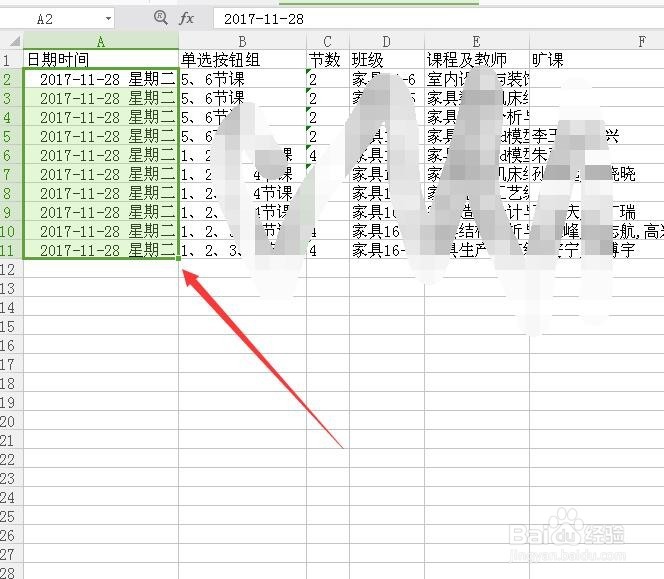1、首先需要鼠标左键选中需要设置日期格式的单元格区域。

2、选中该区域后点按鼠标右键,在弹出的菜单中点按设置单元格格式。
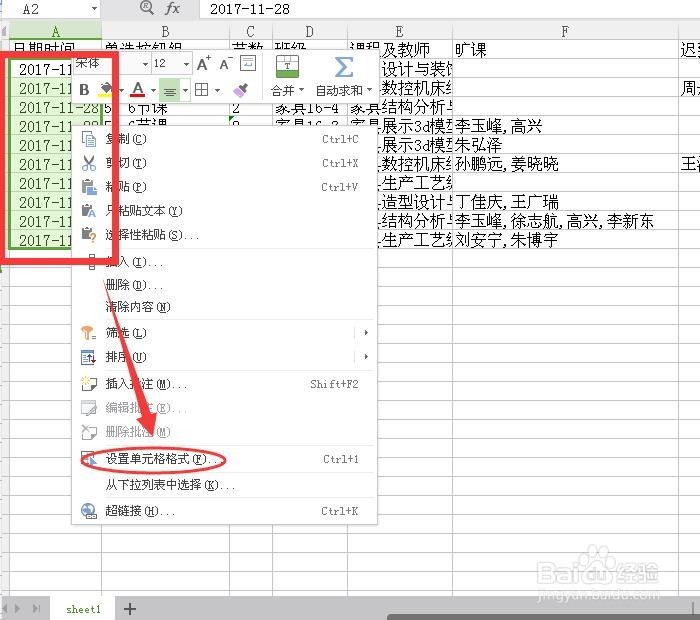
3、在弹出的单元格格式界面中点按数字选项卡下的自定义。
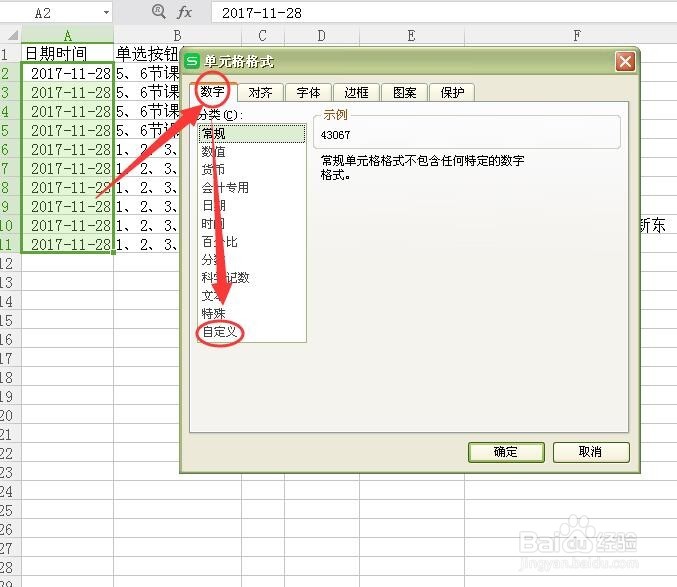
4、在类型选项卡下,拖动滑块找到yyyy-mm-dd并点按,如果没有可以在上方直接输入鲻戟缒男yyyy-mm-dd。
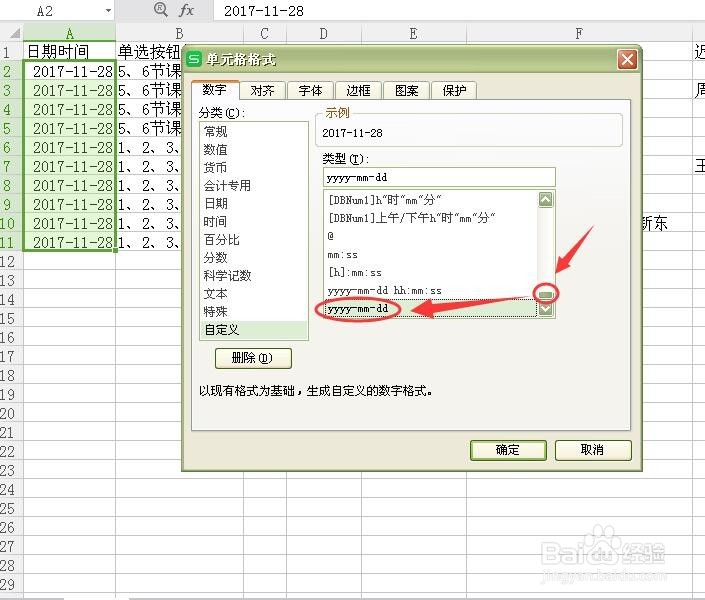
5、在yyyy-mm-dd之后添加一个空格和aaaa然后点按确定。
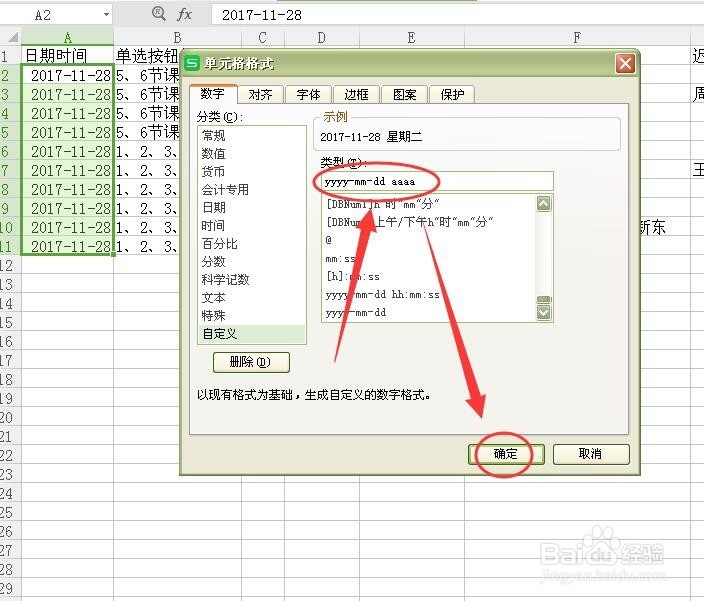
6、此时可以看到需要设定日期的单元格区域已经变成了########。

7、鼠标放置在A和B列之间的列标签间隙部分,然后双击或者向右侧拖动。
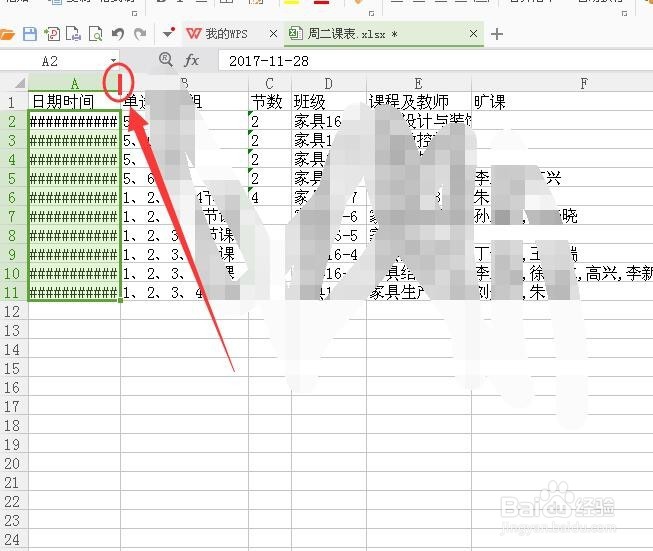
8、经过上一步设置后日期和星期已经显示在界面中了。